Android studio 使用心得(四)---android studio 多渠道打包
2015-01-22 14:04
561 查看
之前有发表过一篇android studio 打包的文章http://my.oschina.net/aibenben/blog/350967。今天这个是介绍多渠道打包,继续以Demo4为例
第一就是配置:在项目的build.gradle里面配置 先上图,再上代码。
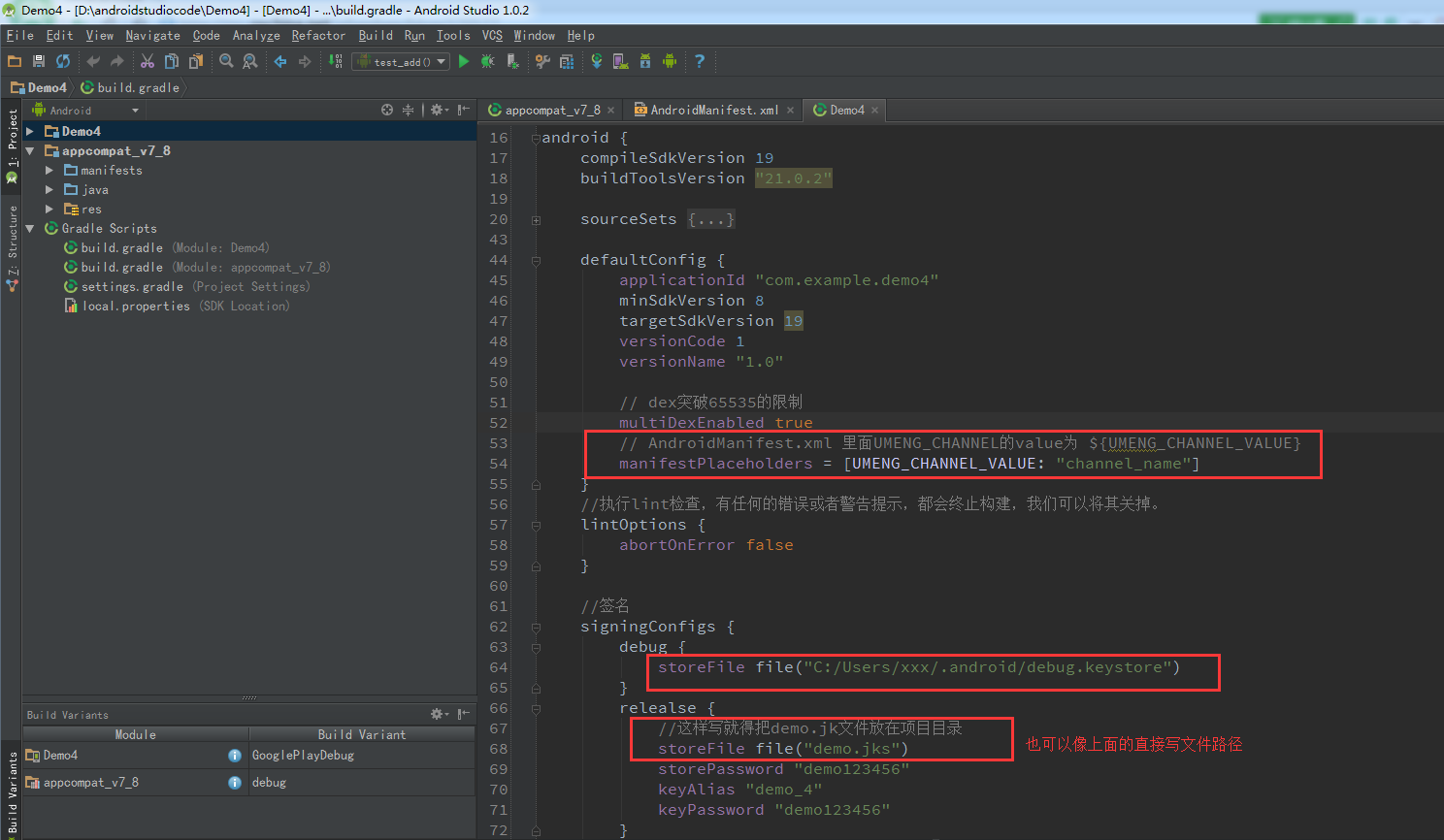
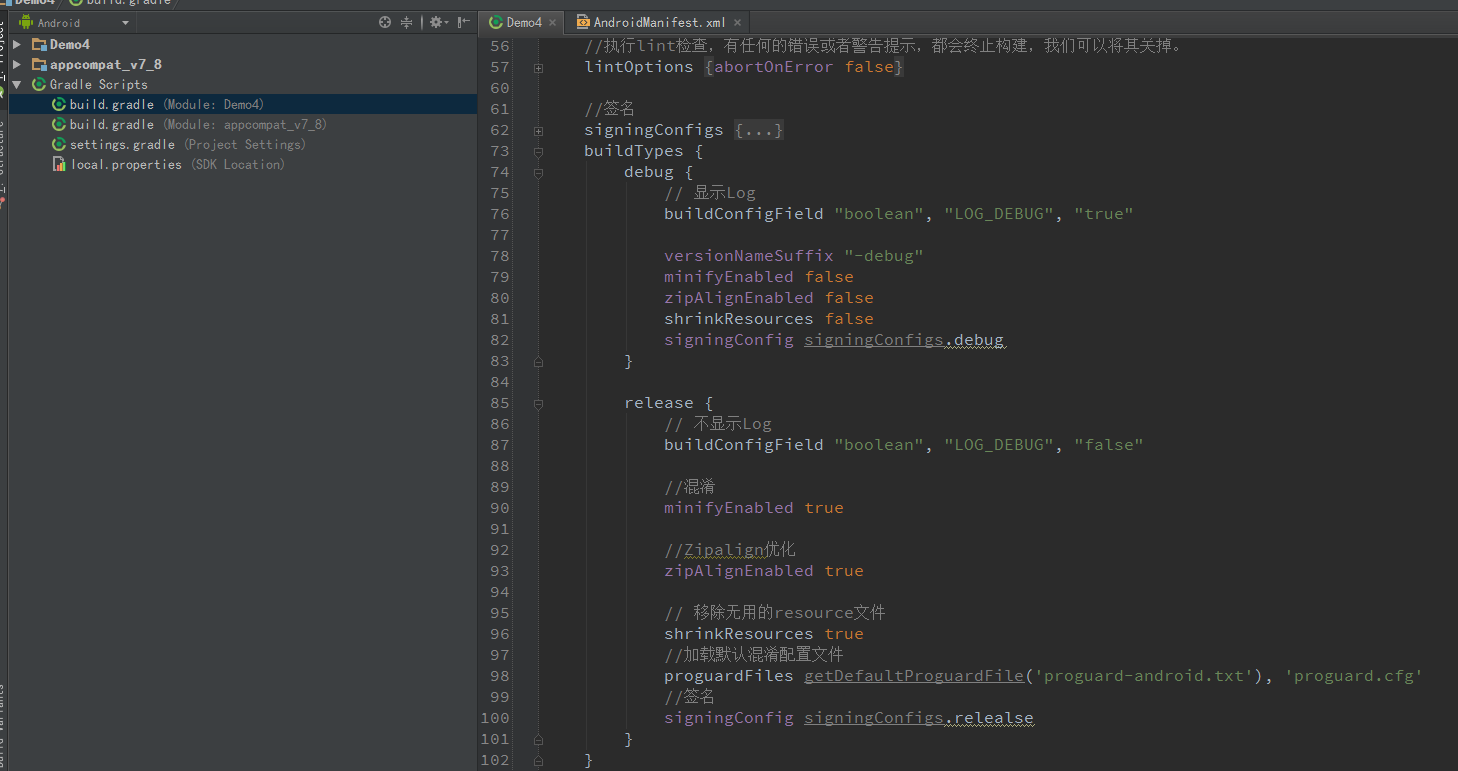
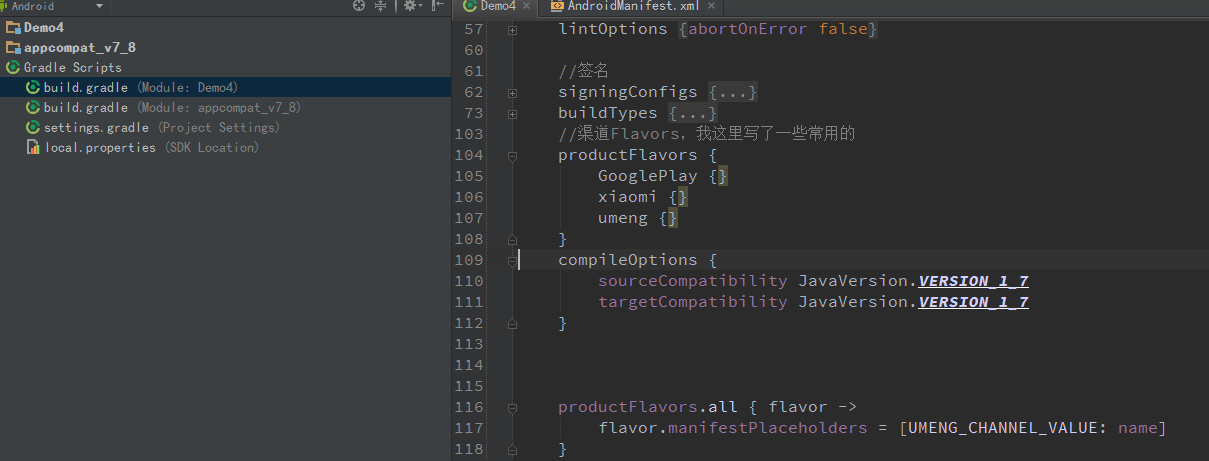

第二步,就是打包。(网上有介绍用命令打包,可是我这人太懒,发现了个小窍门,直接在android studio 里面进行。)上图(另外,后面我还是补上了gradle命令打包的介绍。大家可以看看http://my.oschina.net/aibenben/blog/370985)
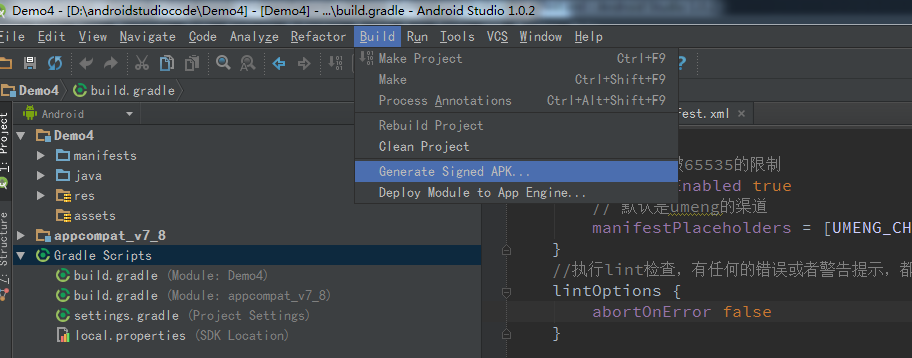
如果没有keystore,先创建一个,默认为.jks文件,一样的。
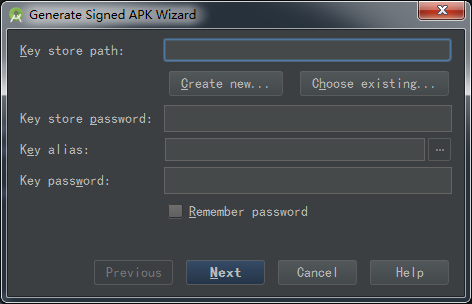
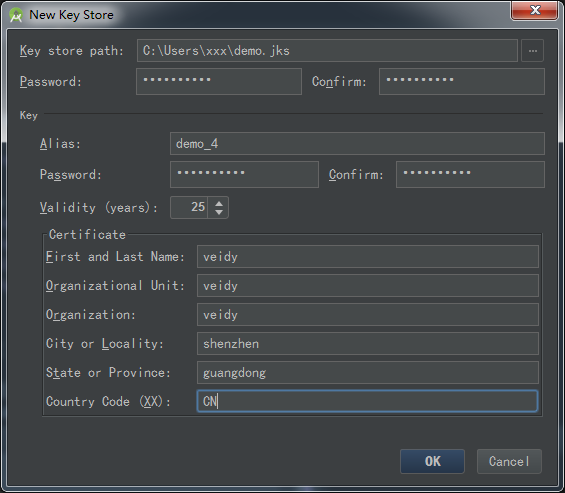
大家这里创建完后,可以再回头看看前面配置的build.gradle里面signingConfigs的内容。是不是就懂了(其实我这里有一个疑问,感觉如果用我这种方式去打包,签名文件都没有去读取配置文件里面的了)
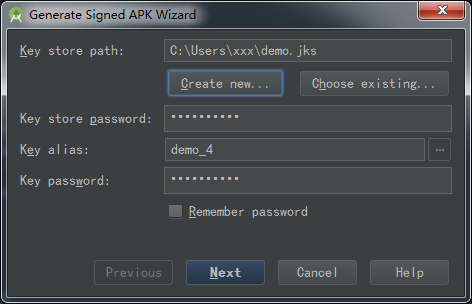
大家可以注意这里的Flavors,先回头看看前面配置的buld.gradle文件里面的productFlavors,嘿嘿,渠道都在这了,按住ctrl,选择你要打包的渠道,然后Finish.静静等待。需要要时间

打包成功!点击直接会进入到项目

打包好的apk,就在这了。
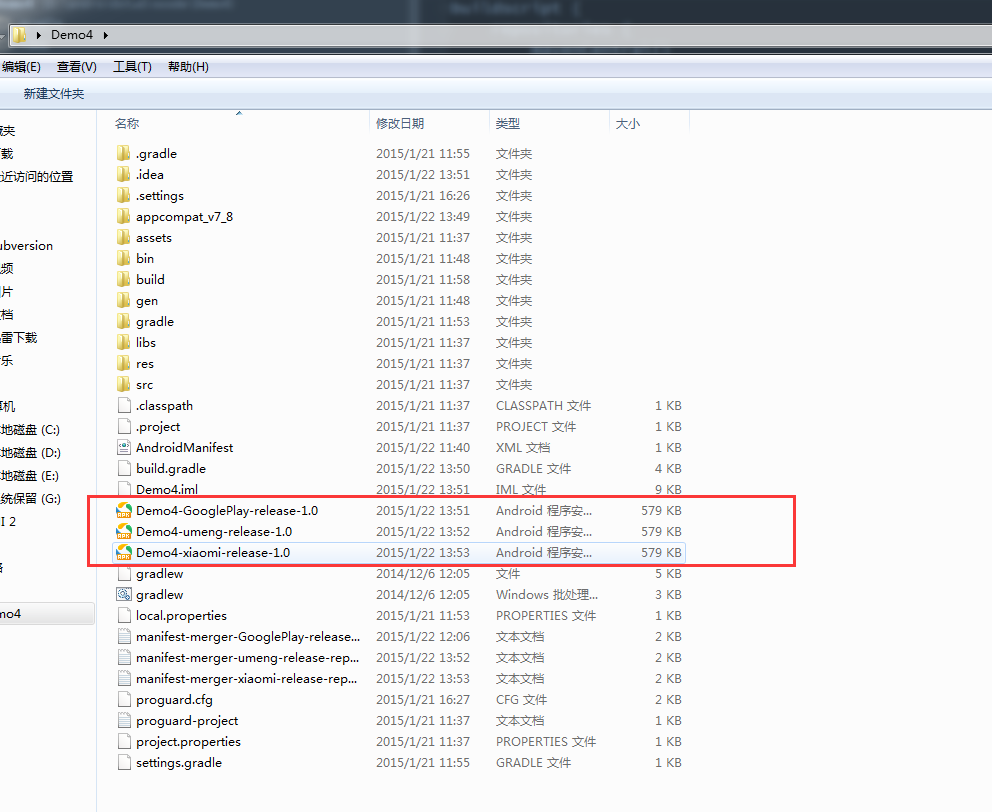
----当然,打包的过程中,好多盆友可能会遇到一个错误.导致打包失败。
Execution failed for task ':proguardGooglePlayRelease'.java.io.IOException: Can't write [D:\androidstudiocode\Demo4\build\intermediates\classes-proguard\GooglePlay\release\classes.jar] (Can't read [D:\androidstudiocode\Demo4\build\intermediates\exploded-aar\Demo4\appcompat_v7_8\unspecified\libs\android-support-v4.jar(;;;;;;!META-INF/MANIFEST.MF)] (Duplicate zip entry [android/support/v4/b/d.class == android-support-v4.jar:android/support/v4/os/ParcelableCompatCreatorHoneycombMR2.class]))
是因为混淆打包的时候,有重复的v4包,所以你只需要删掉一个,在Demo4这个项目里面,我是直接注释掉
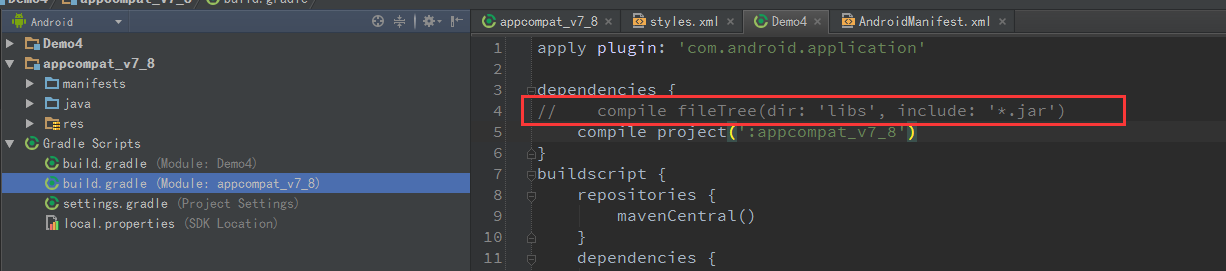
再打包,等待,成功。
打包成功,我们可以验证 Android 多渠道打包渠道验证 .
最后直接贴上配置代码
第一就是配置:在项目的build.gradle里面配置 先上图,再上代码。
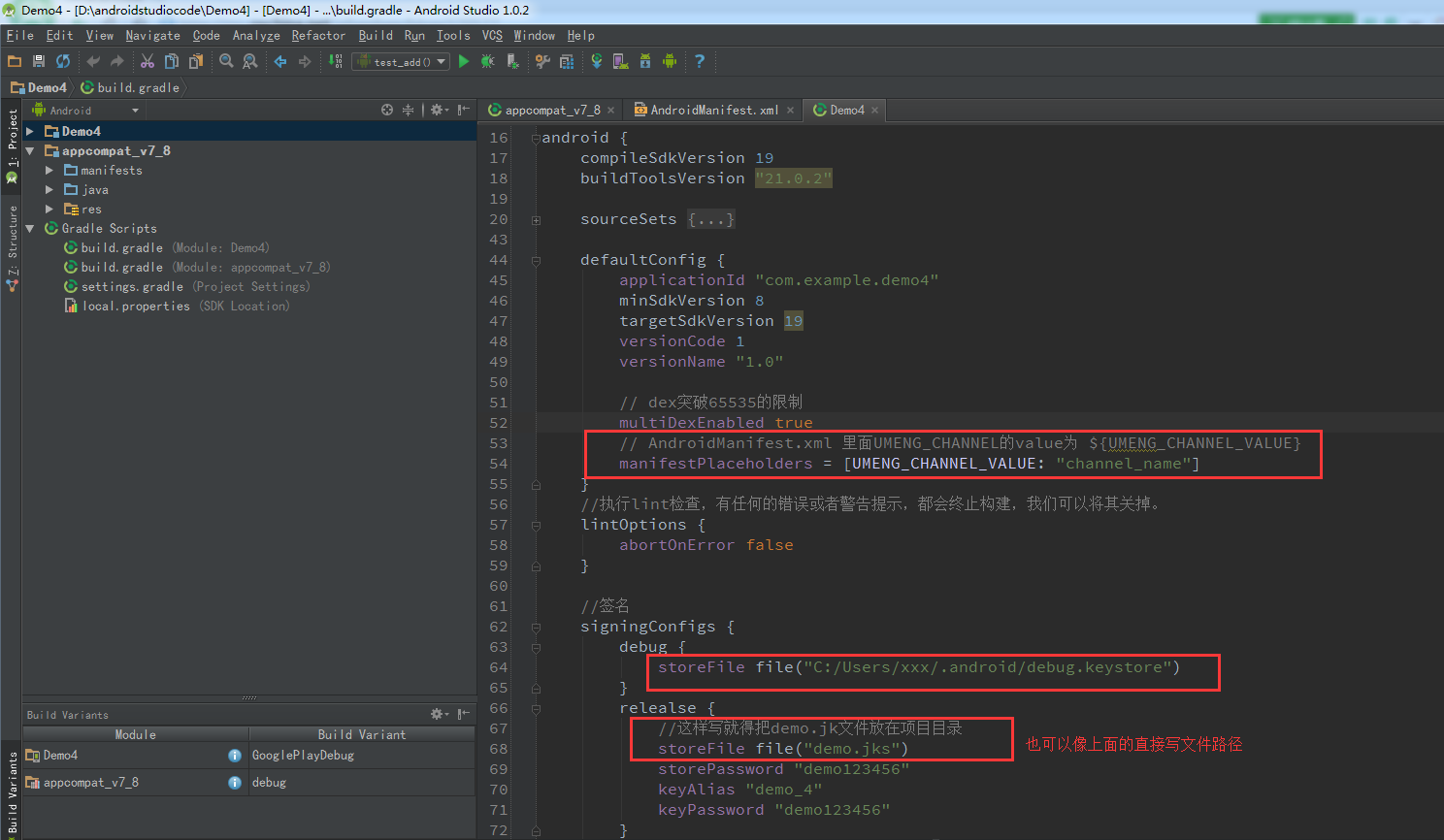
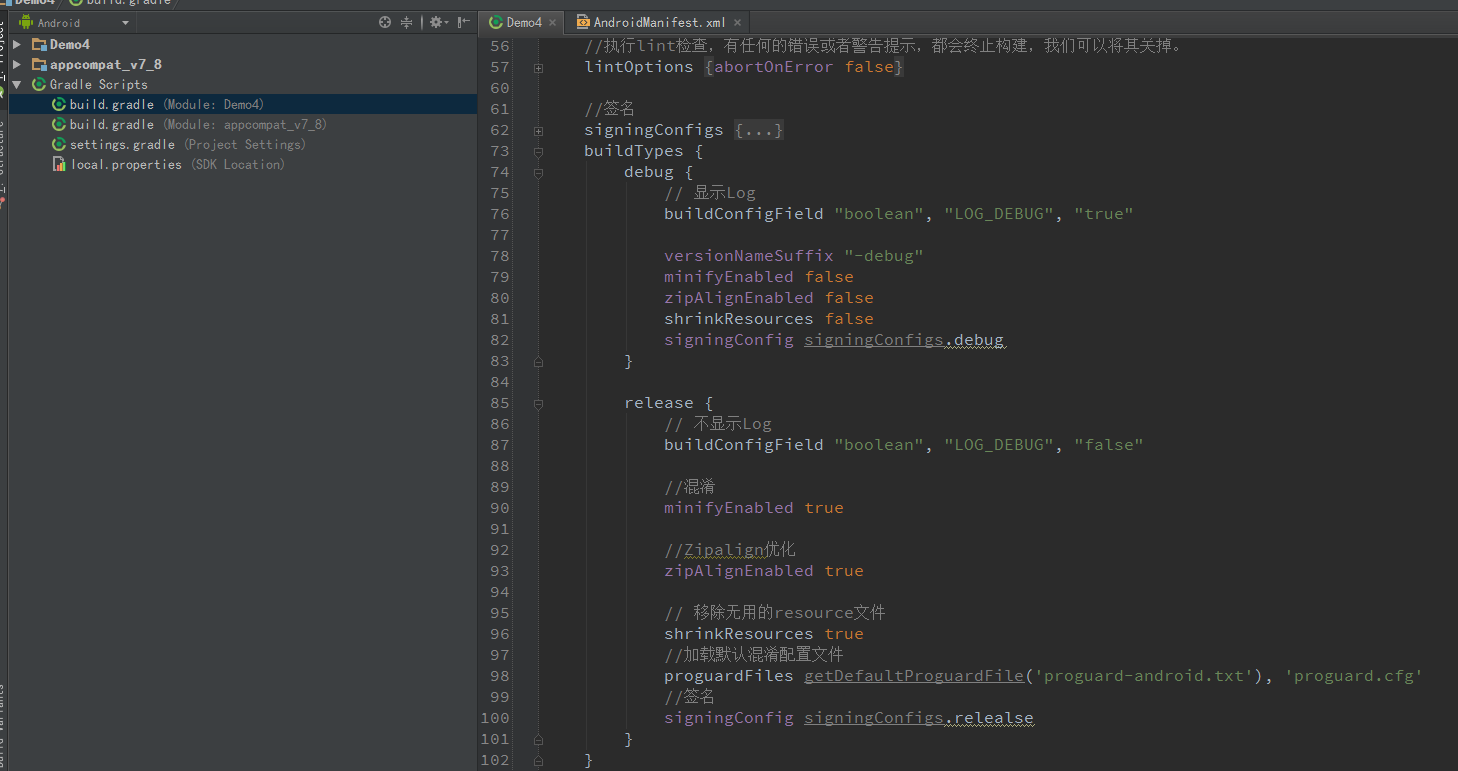
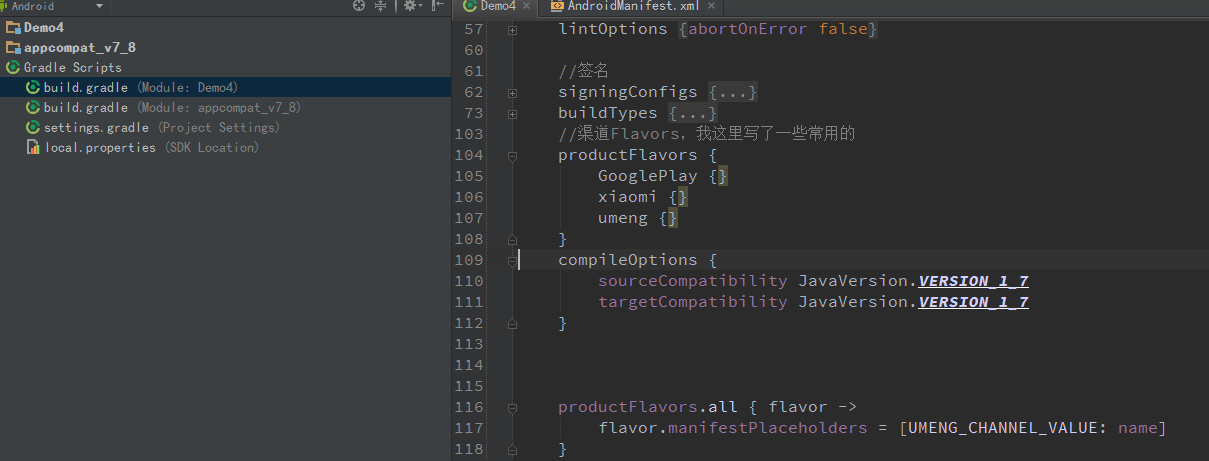

第二步,就是打包。(网上有介绍用命令打包,可是我这人太懒,发现了个小窍门,直接在android studio 里面进行。)上图(另外,后面我还是补上了gradle命令打包的介绍。大家可以看看http://my.oschina.net/aibenben/blog/370985)
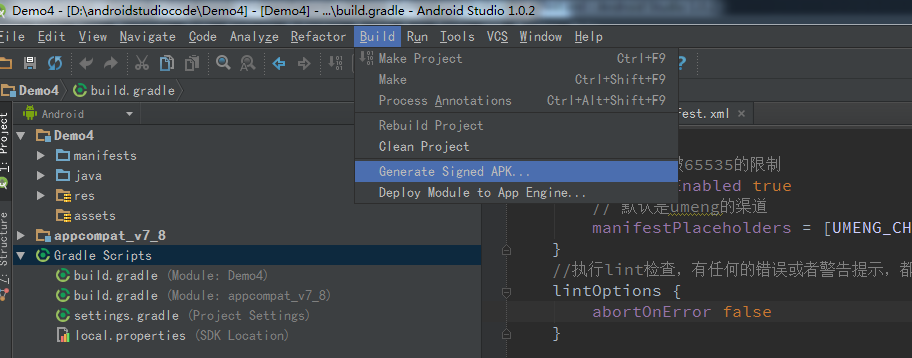
如果没有keystore,先创建一个,默认为.jks文件,一样的。
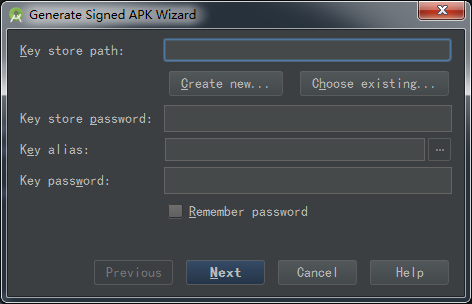
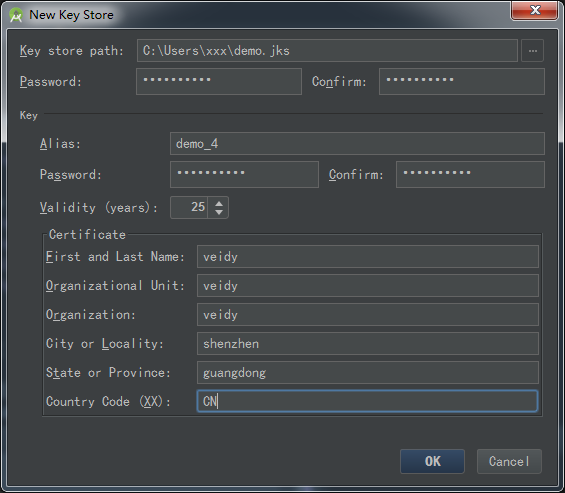
大家这里创建完后,可以再回头看看前面配置的build.gradle里面signingConfigs的内容。是不是就懂了(其实我这里有一个疑问,感觉如果用我这种方式去打包,签名文件都没有去读取配置文件里面的了)
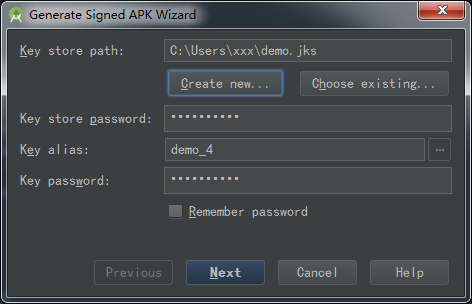
大家可以注意这里的Flavors,先回头看看前面配置的buld.gradle文件里面的productFlavors,嘿嘿,渠道都在这了,按住ctrl,选择你要打包的渠道,然后Finish.静静等待。需要要时间

打包成功!点击直接会进入到项目

打包好的apk,就在这了。
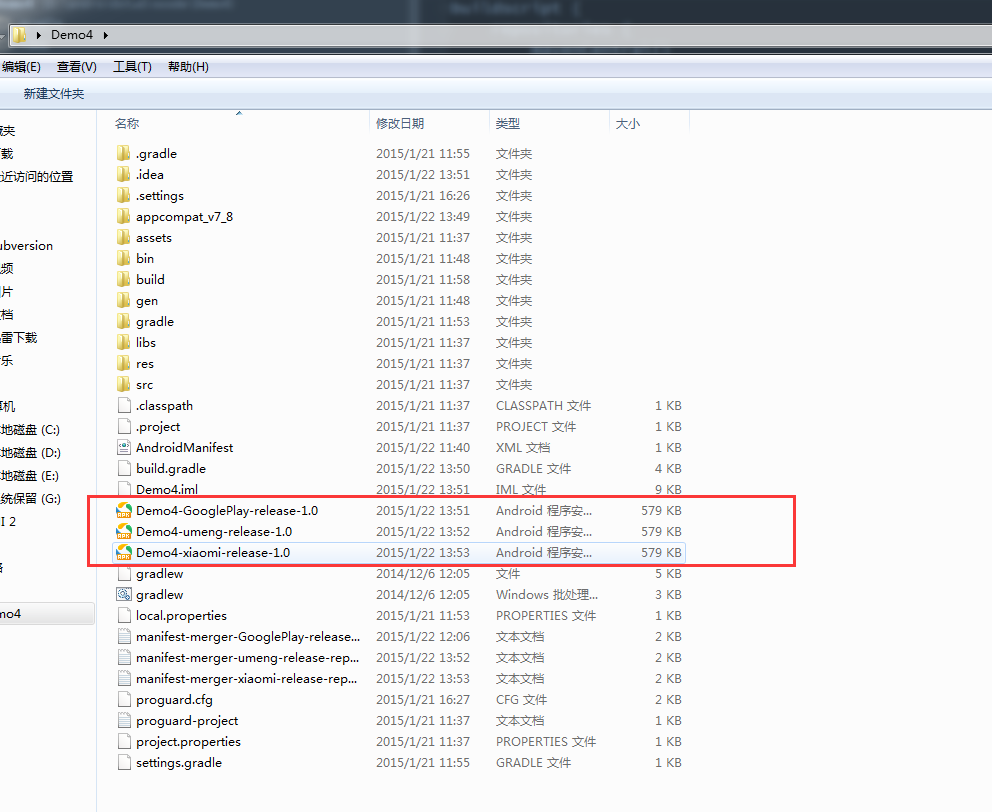
----当然,打包的过程中,好多盆友可能会遇到一个错误.导致打包失败。
Execution failed for task ':proguardGooglePlayRelease'.java.io.IOException: Can't write [D:\androidstudiocode\Demo4\build\intermediates\classes-proguard\GooglePlay\release\classes.jar] (Can't read [D:\androidstudiocode\Demo4\build\intermediates\exploded-aar\Demo4\appcompat_v7_8\unspecified\libs\android-support-v4.jar(;;;;;;!META-INF/MANIFEST.MF)] (Duplicate zip entry [android/support/v4/b/d.class == android-support-v4.jar:android/support/v4/os/ParcelableCompatCreatorHoneycombMR2.class]))
是因为混淆打包的时候,有重复的v4包,所以你只需要删掉一个,在Demo4这个项目里面,我是直接注释掉
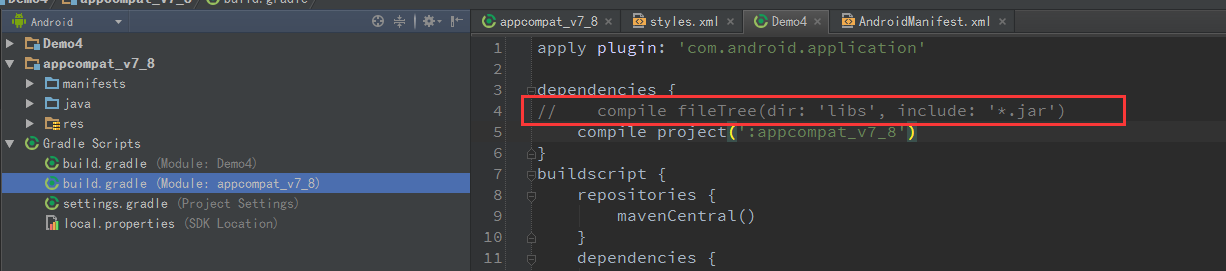
再打包,等待,成功。
打包成功,我们可以验证 Android 多渠道打包渠道验证 .
最后直接贴上配置代码
apply plugin: 'com.android.application'
dependencies {
// compile fileTree(dir: 'libs', include: '*.jar')
compile project(':appcompat_v7_8')
}
buildscript {
repositories {
mavenCentral()
}
dependencies {
classpath 'com.android.tools.build:gradle:1.0.0'
}
}
android {
compileSdkVersion 19
buildToolsVersion "21.0.2"
sourceSets {
main {
manifest.srcFile 'AndroidManifest.xml'
java.srcDirs = ['src']
resources.srcDirs = ['src']
aidl.srcDirs = ['src']
renderscript.srcDirs = ['src']
res.srcDirs = ['res']
assets.srcDirs = ['assets']
}
// Move the tests to tests/java, tests/res, etc...
instrumentTest.setRoot('tests')
// Move the build types to build-types/<type>
// For instance, build-types/debug/java, build-types/debug/AndroidManifest.xml, ...
// This moves them out of them default location under src/<type>/... which would
// conflict with src/ being used by the main source set.
// Adding new build types or product flavors should be accompanied
// by a similar customization.
debug.setRoot('build-types/debug')
release.setRoot('build-types/release')
}
defaultConfig {
applicationId "com.example.demo4"
minSdkVersion 8
targetSdkVersion 19
versionCode 1
versionName "1.0"
// dex突破65535的限制
multiDexEnabled true// AndroidManifest.xml 里面UMENG_CHANNEL的value为 ${UMENG_CHANNEL_VALUE} manifestPlaceholders = [UMENG_CHANNEL_VALUE: "channel_name"]
}
//执行lint检查,有任何的错误或者警告提示,都会终止构建,我们可以将其关掉。
lintOptions {
abortOnError false
}
//签名
signingConfigs {
debug {
storeFile file("C:/Users/xxx/.android/debug.keystore")
}
relealse {
storeFile file("demo.jks")
storePassword "demo123456"
keyAlias "demo_4"
keyPassword "demo123456"
}
}
buildTypes {
debug {
// 显示Log
buildConfigField "boolean", "LOG_DEBUG", "true"
versionNameSuffix "-debug"
minifyEnabled false
zipAlignEnabled false
shrinkResources false
signingConfig signingConfigs.debug
}
release {
// 不显示Log
buildConfigField "boolean", "LOG_DEBUG", "false"
//混淆
minifyEnabled true
//Zipalign优化
zipAlignEnabled true
// 移除无用的resource文件
shrinkResources true
//加载默认混淆配置文件 progudard-android.txt在sdk目录里面,不用管,proguard.cfg是我们自己配的混淆文件
proguardFiles getDefaultProguardFile('proguard-android.txt'), 'proguard.cfg'
//签名
signingConfig signingConfigs.relealse
}
}
//渠道Flavors,我这里写了一些常用的
productFlavors {
GooglePlay {}
xiaomi {}
umeng {}
}
compileOptions {
sourceCompatibility JavaVersion.VERSION_1_7
targetCompatibility JavaVersion.VERSION_1_7
}
productFlavors.all { flavor ->
flavor.manifestPlaceholders = [UMENG_CHANNEL_VALUE: name]
}
applicationVariants.all { variant ->
variant.outputs.each { output ->
def outputFile = output.outputFile
if (outputFile != null && outputFile.name.endsWith('.apk')) {
def fileName = outputFile.name.replace(".apk", "-${defaultConfig.versionName}.apk")
output.outputFile = new File(outputFile.parent, fileName)
}
}
}
}接下来我会介绍build命令打包 Android studio 使用心得(四)---android studio 多渠道打包(二)
相关文章推荐
- Android studio 使用心得(四)—android studio 多渠道打包(二)
- Android studio 使用心得(四)---android studio 多渠道打包
- Android studio 使用心得(四)---android studio 多渠道打包(二)
- Android studio 使用心得(四)---android studio 多渠道打包
- Android Studio 多渠道打包、自动版本号及 gradlew 命令的基本使用
- Android Studio 使用Gradle多渠道打包的原理与方法
- android Studio 使用gradle 参数解释及多渠道打包
- Android studio使用心得(二)— 打包签名apk发布
- Android Studio 混淆,多渠道打包,反编译 使用
- 关于Android Studio使用Gradle多渠道打包的一些记录
- Android 多渠道打包:使用Gradle和Android Studio
- 使用Android studio Gradle 实现友盟多渠道打包
- [置顶] Android 多渠道打包:使用Gradle和Android Studio
- 使用Python脚本语言实现自动多渠道打包心得
- Android 多渠道打包:使用Gradle和Android Studio
- 如何使用android studio进行多渠道的打包?
- Android Studio 多渠道打包、自动版本号及 gradlew 命令的基本使用
- android studio 使用友盟多渠道打包
- 使用Android studio Gradle 实现友盟多渠道打包
- Android Studio 使用Gradle多渠道打包
